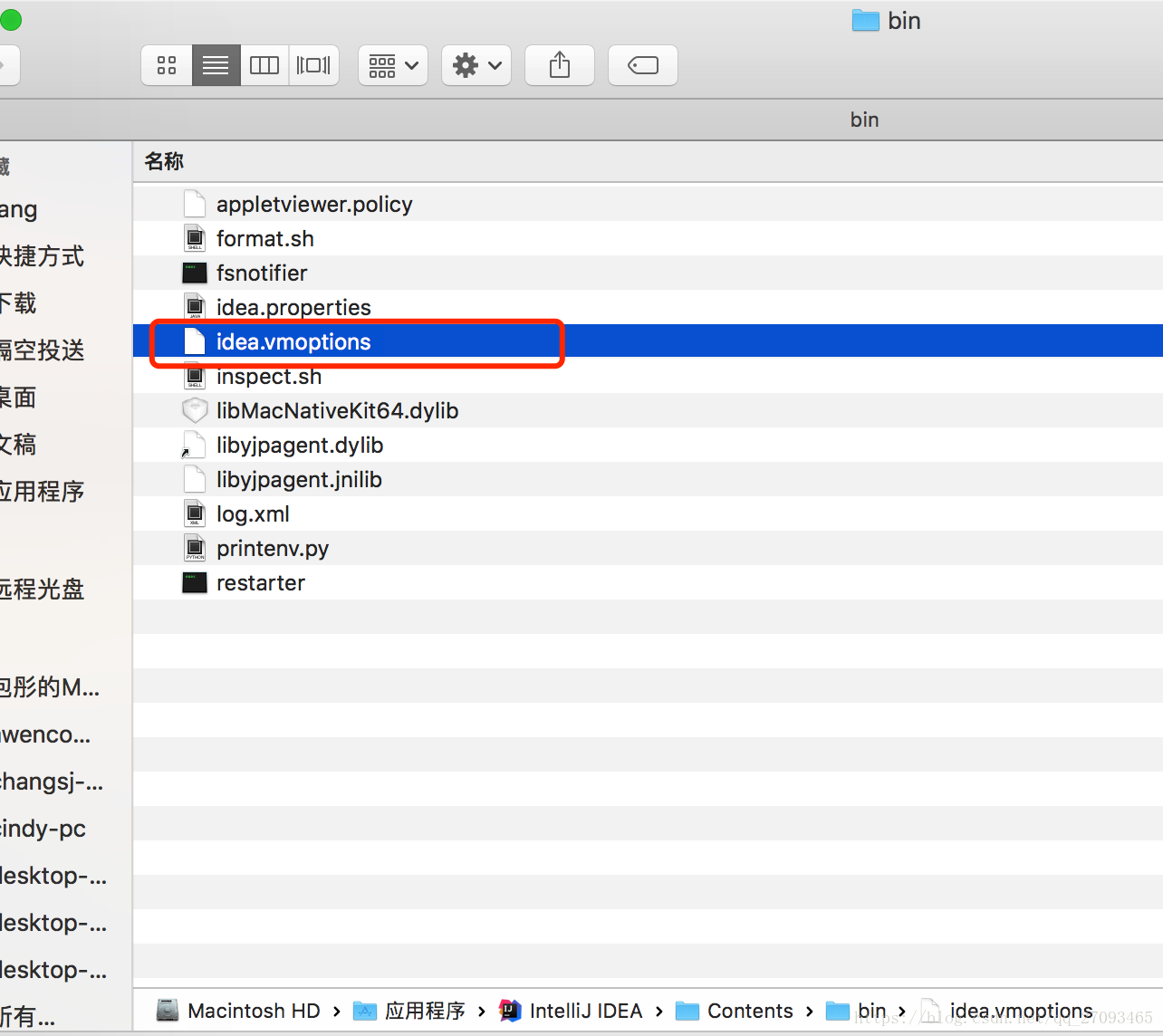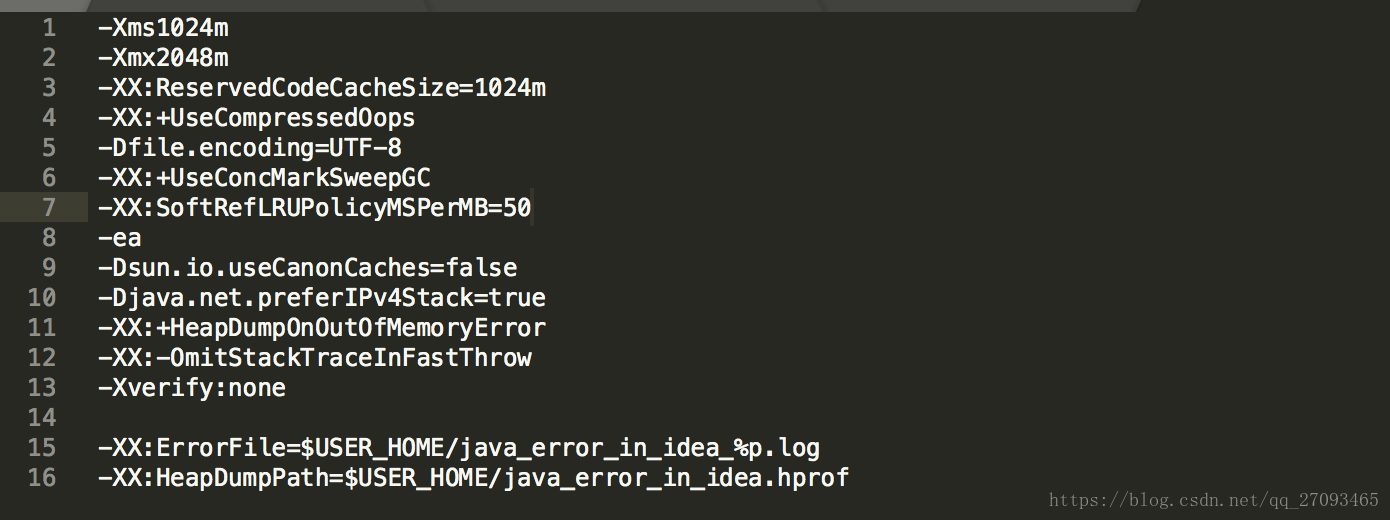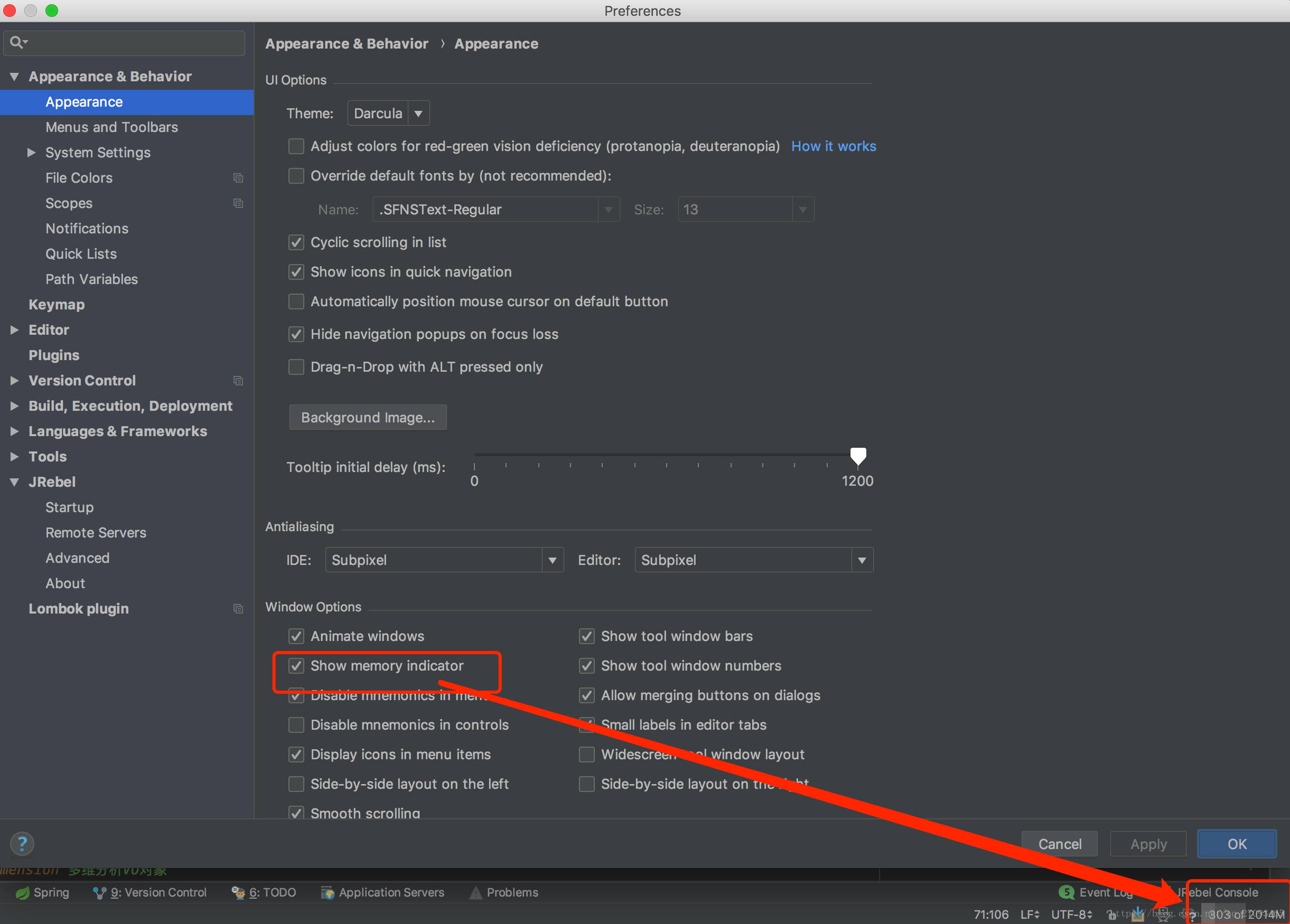IntelliJ IDEA 修改記憶體大小,使得idea執行更流暢。
idea有個配置檔案,可以設定記憶體大小的,就跟咱的jvm的記憶體裡面的堆大小,棧大小等等,可以設定的,而且設定了之後,你這個的效能就會得到提升。具體看下面怎麼修改。
先說所要修改的檔案 idea.vmoptions 的位置,這個不同的平臺,估計名稱可能有些差別。mac的如下圖
具體怎麼找到這個地方的,剛剛使用mac的估計不會,老手就會啦,
option + cmd + P 隱藏或顯示“訪達”視窗中的路徑欄
這個就是顯示我上圖的地步的那個路徑,然後你就可以像Windows那樣點點點到這個位置啦。
這個是idea的17版本的配置檔案裡面的資訊,預設的設定這麼簡單,就這麼幾個。
說明:
1.Xms128m,最小記憶體
2.Xmx750m,最大記憶體
3.預留程式碼快取的大小
4.UseConcMarkSweepGC,設定年老代為併發收集
預設值設定的太小啦,所以,你使用idea跑稍微大點的專案,你的電腦就會像拖拉機一樣,嗡嗡嗡的響,哎喲我新買的macpro啊,啟動個多模組的maven專案,就跟拖拉機似的,開始響啦,搞得同桌笑我買的是不是真的啊。尷尬啦。
修改後的配置
因為我電腦是16g的記憶體,現在8g算是標配吧,最小一個g,最大2個g。下面的程式碼快取也給一個g。
修改的地方,就修改啦這麼三個地方,至於為啥設定2個g最大,因為我看啦一篇文章,他做過測試啦,你設定的再大就浪費啦,但是系統預設的750m也太小了,專案大的話,分分鐘就卡啦,這就跟jvm的記憶體設定似的,太大的話也不好,太小的話也不好。找個平衡的設定,是不錯的。
設定完成之後,需要重啟一下idea,然後就會看到下面的變化。注意右下角。
這個地方怎麼弄出來?
在我沒修改之前,這地方是750m的現在修改之後就成2個g啦,現在跑原來呢個嗡嗡嗡響的專案,現在也不響啦,電腦也不發燙啦。